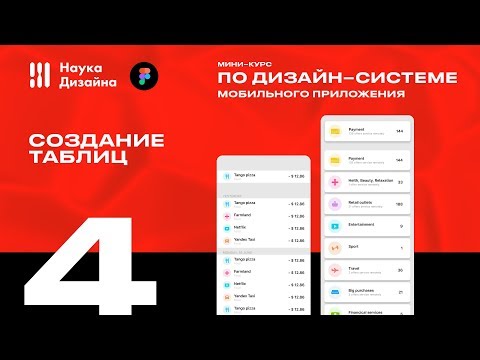Создание виртуальной машины VMWare, восстановление данных с VMDK диска c VMFS ??⚕️
👍 Смотрите как создать виртуальную машину VMWare Workstation, а также восстановить данные из виртуального диска виртуальной машины в случае её сбоя или если виртуальная машина утратила свою работоспособность.
Читайте: Восстановление данных виртуальной машины VMware Workstation и VMware Player - https://hetmanrecovery.com/ru/....recovery_news/recove
В данном видео, хочу показать вам один трюк, на тот случай если по каким-то причинам ваша виртуальная машина потеряла работоспособность, а на её дисках хранились важные файлы. А именно то, как их можно восстановить. Ведь VMware Workstation хоть и является виртуальной машиной, но на ней могут быть сохранены вполне реальные данные.
Как мы уже оговаривали, все файлы, которые сохраняются на дисках виртуальной машины, располагаются в .vmdk файлах виртуального диска. Программа для восстановления данных жесткого диска Hetman Partition Recovery имеет функцию монтирования виртуальных дисков и восстановления данных из них.
Скачать Hetman Partition Recovery можно здесь: https://hetmanrecovery.com/ru/....hard_drive_recovery/
Чтобы получить доступ к файлам виртуальной машины:
1. Запустите Hetman Partition Recovery и смонтируйте диск виртуальной машины. Если их несколько, можете смонтировать все сразу или поочерёдно.
Чтобы смонтировать виртуальный диск с помощью Hetman Partition Recovery, нажмите кнопку «Монтировать диск» в меню быстрого доступа программы. В результате, откроется окно выбора виртуального диска.
Перейдите в папку с виртуальной машиной и выберите необходимый .vmdk файл.
Открыть
2. В результате в окне обнаруженных программой дисков добавится раздел «Монтированные диски» с перечнем смонтированных виртуальных дисков. В случае монтирования нескольких дисков, здесь будет отображаться их полный список.
3. Просканируйте диск с помощью программы кликнув на нём дважды в менеджере дисков
4. В результате анализа программа отобразит дерево каталогов сканируемого диска.
5. Найдите и восстановите необходимые файлы в удобное место уже основной операционной ситемы.
Кстати, таким же образом можно переместить файлы из диска виртуальной машины в основную операционную систему.
На этом всё. Если Вам понравилось данное видео, ставьте лайк и подписывайтесь на канал. Будем рады ответить на любые вопросы в комментариях. Всем спасибо за просмотр, удачи.
Смотрите другие видео о восстановлении данных: https://www.youtube.com/playli....st?list=PL9532DBD40C
Смотрите другие ролики на тему: #VMWare, #ВиртуальнаяМашина, #vmdk, #ВосстановлениеДанных, #VMFS, #УстановкаWindows10.